es fácil Instalar Windows en una Mac con tu herramienta Boot Camp Pero Boot Camp no te ayudará durante Instalación de Linux. Tendrás que tener las manos un poco más hábiles para instalar una distribución de Linux como Ubuntu.
Si solo quiere probar Linux en su Mac, puede arrancar desde CD en vivo O unidad USB. Inserte los medios en vivo de Linux, reinicie su Mac y mantenga presionada la tecla . Optión y seleccione Linux Media en la pantalla Iniciar administrador de arranque.
Ya sea que necesite un sistema operativo personalizable o un mejor entorno para el desarrollo de software, puede obtenerlo todo al Instalar Linux en una Mac. Linux es increíblemente versátil (se utiliza para alimentar todo, desde teléfonos inteligentes hasta supercomputadoras), y puede instalarlo en una MacBook Pro, iMac o incluso una Mac mini.
Apple agregó Boot Camp a macOS, lo que facilitó el arranque dual de Windows, pero instalar Linux es otra cuestión completamente diferente. Siga los pasos a continuación para aprender cómo hacerlo.
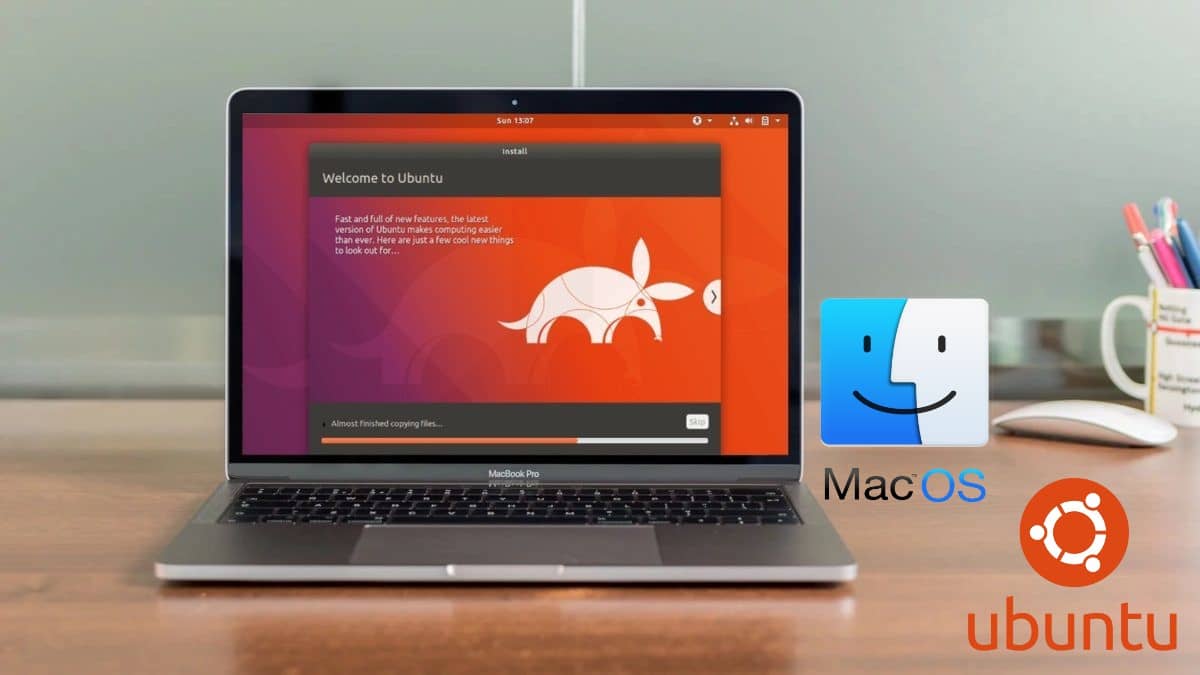
¿Por qué debería instalar Linux en su Mac o MacBook Pro?
Su Mac ofrece un rendimiento excelente, una gran duración de la batería y longevidad. Es difícil hacer coincidir los componentes de una Mac con cualquier otro hardware, lo que lo convierte en un dispositivo increíblemente poderoso para ejecutar Linux.
Además, Linux devuelve la vida a Mac antiguas que ya no son elegibles para las actualizaciones de macOS. En lugar de dejar que su viejo MacBook Pro se convierta en un consumidor de bienes raíces en su escritorio, instale la última versión de Linux en él y manténgalo funcionando durante los próximos años.
Ubuntu es nuestra distribución Linux favorita
Muchos están disponibles Varias versiones de Linux , pero para los fines de este tutorial, sugerimos instalar Ubuntu en Mac. Ubuntu es la distribución de Linux más popular, lo que significa que hay muchas comunidades de soporte activo disponibles si necesita ayuda.
Incluso escribimos una guía resumida para principiantes. Para empezar con Ubuntu Puedes usarlo para empezar.
Activar arranque dual o no
مع Arranque doble Tanto macOS como Linux están instalados en su Mac. presione y mantenga Optión Mientras la computadora está arrancando para elegir el sistema operativo a usar. La principal diferencia entre el arranque dual y la máquina virtual es que solo puede usar un sistema operativo a la vez durante el arranque dual, pero puede obtener un mejor rendimiento.
Si no planea usar macOS nuevamente, es posible que desee reemplazarlo por completo con Linux en lugar de considerar el arranque dual. De esta manera, ninguno de sus volúmenes es consumido por sus archivos de sistema.
Sin embargo, si cambia de opinión, será difícil recuperar macOS en el futuro y, si es posible, llevará mucho tiempo. Esto es especialmente cierto porque Linux escribe en Partición de recuperación de macOS.
Por esta razón, le recomendamos que use Linux de arranque dual con su Mac. Si está realmente seguro de que no quiere hacer esto, simplemente omita el paso de crear una sección en las instrucciones a continuación.
Paso 1: prepara tu Mac para instalar Linux
Para instalar Linux en una Mac, necesita memoria USB Con una capacidad de almacenamiento de al menos 2 GB. El método que se muestra a continuación eliminará los datos en la unidad USB en un paso inicial para instalar el instalador de Ubuntu, así que asegúrese de hacer una copia de seguridad de los archivos importantes primero.
Usa un convertidor Ethernet Para conectar su Mac a Internet. Esto es importante porque es posible que Wi-Fi no funcione en Ubuntu sin controladores de terceros. Del mismo modo, los usuarios de iMac deben tener un teclado o mouse USB, en caso de que Bluetooth no funcione.
Si planea usar la opción de arranque dual en su Mac con Linux, también deberá asegurarse de tener suficiente espacio de almacenamiento. ir a Menú Apple -> Acerca de esta Mac -> Almacenamiento Para comprobar que tiene al menos 25 GB (pero preferiblemente más).
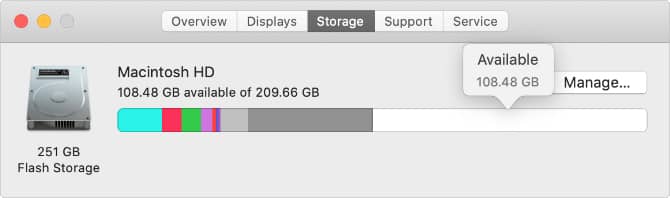
Finalmente, haz Copia de seguridad de Mac su. No debería perder ningún dato al instalar Linux a través del arranque dual. Sin embargo, si algo sale mal, es posible que deba borrar toda su Mac para solucionarlo.
Si planea reemplazar macOS con Linux, en lugar de activar la opción de arranque dual, use Carbon Copy Cloner hacer Copia de seguridad de la partición de restauración de macOS. Esto hace que sea mucho más fácil volver a macOS en el futuro.
Paso 2: crea una partición en el disco de tu Mac
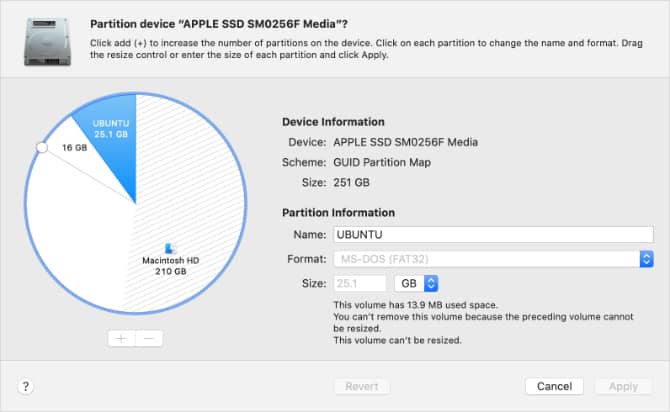
Para la opción de arranque dual (que recomendamos encarecidamente), debe crear una partición de Linux en el disco duro de su Mac. Si no desea crear un sistema de arranque dual, vaya al siguiente paso.
De hecho, necesita dos particiones más para iniciar Linux en su Mac, una para Linux y otra para el espacio de intercambio. debe ser sección de intercambio Tan grande como la cantidad de RAM que tiene tu Mac. Compruébelo yendo a Menú Apple -> Acerca de esta Mac.
Utilizar Utilidad de discos Para crear nuevas particiones en su Mac:
- Herramienta abierta Utilidad de discos Desde la carpeta Utilidades en sus aplicaciones, o búsquelo a través de Spotlight.
- En la esquina superior izquierda, seleccione Ver -> Mostrar todos los dispositivos.
- Seleccione la unidad de nivel superior para su disco duro Mac, luego haga clic en tabique.
- Use el botón más para crear una nueva sección. nombralo UBUNTU y establezca el formato en MS-DOS (FAT). Déle mucho espacio para usar desde Linux (sin el volumen disponible).
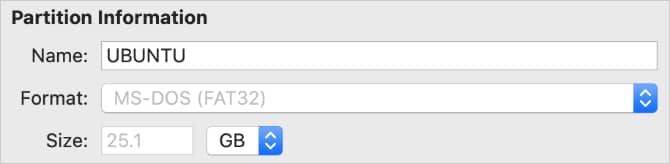
- Haga clic en Aplicar para crear la partición.
- Repita los pasos anteriores para crear otra partición. nombra esta sección SWAP y establezca el formato en MS-DOS (FAT) otra vez. Haga que el tamaño coincida con la cantidad de RAM en su Mac. Esto podría ser 4 GB u 8 GB, por ejemplo.
- Haga clic en Aplicar para crear la partición.
- Si no puede crear nuevas particiones, puede ser porque FileVault Cifrado de disco duro. Ir a Preferencias del sistema -> Seguridad y privacidad -> FileVault Y desactive esta opción.
Instale rEFInd para obtener mejores opciones de arranque
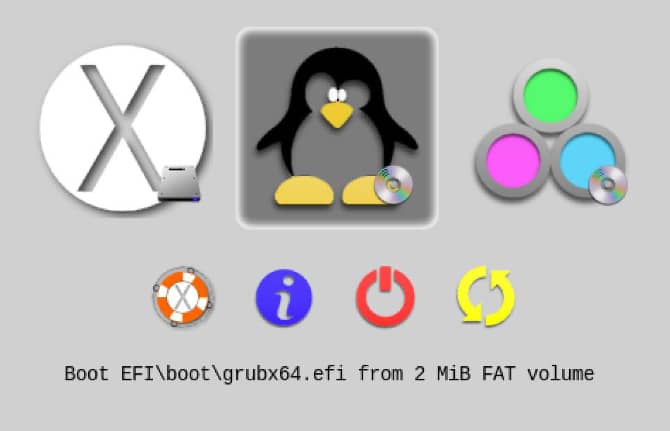
El administrador de arranque estándar en una Mac no siempre funciona con Ubuntu. Esto significa que debe instalar un administrador de arranque de terceros, lo que le permite elegir fácilmente entre macOS o Linux al iniciar su computadora.
Por lo tanto, su próximo paso es Descargar REFInd , que es el gestor de arranque que recomendamos. Para instalar REFInd, debe deshabilitar Protección de integridad del sistema Temporalmente. Esta es una característica de seguridad importante de macOS, así que asegúrese de habilitarla nuevamente después.
Para instalar REFInd Boot Manager:
- Con SIP deshabilitado, abierto terminal Desde la carpeta Utilidades en Aplicaciones (o búscala usando Spotlight).
- Abierto Finder en una ventana separada y vaya a Descargar rEFInd.
- arrastrar un archivo reencontrar-instalar a la ventana de su Terminal y presione Entrar.
- Cuando se le solicite, ingrese la contraseña de administrador y presione Entrar nuevamente.
- Después de la instalación, recuerde Habilitar SIP otra vez.
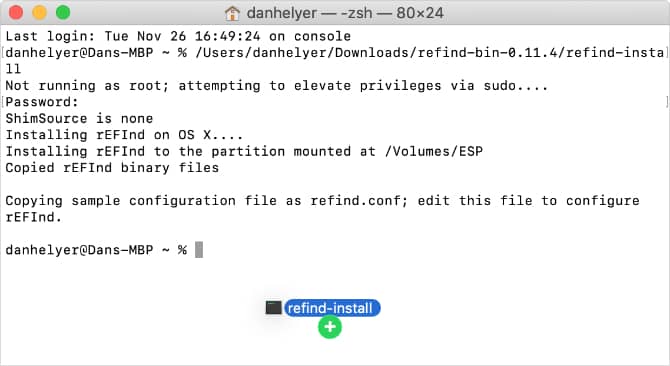
La próxima vez que reinicie su Mac, el menú rEFInd debería aparecer automáticamente. Si no, mantenga presionado Optión Durante el arranque para cargar el gestor de arranque.
Paso 3: Cree un instalador USB de Ubuntu
Registrarse Descarga la última versión de Ubuntu como una imagen de disco del sitio web de Ubuntu. Debe utilizar una aplicación de terceros para crear un instalador USB a partir de una imagen de disco de Ubuntu. Una de las aplicaciones más simples para hacer esto en una Mac es BalenaEtcher , pero puedes usar lo que quieras.
Para crear un instalador USB de Ubuntu:
- Abra BalenaEtcher y haga clic en Seleccionar imagen.
- Navegue hasta la imagen de disco de Ubuntu que descargó y haga clic en Abrir.
- Inserte su unidad flash USB y BalenaEtcher debería seleccionarla automáticamente. De lo contrario, haga clic en Seleccionar destino o Cambiar para seleccionar la unidad USB usted mismo.
- Asegúrese de seleccionar la unidad correcta, porque el siguiente paso eliminará todos los datos que contiene.
- Haga clic en Flash e ingrese la contraseña de administrador para borrar la unidad flash USB y crear el instalador USB de Ubuntu.
- Cuando haya terminado, macOS le pedirá que expulse la unidad USB.
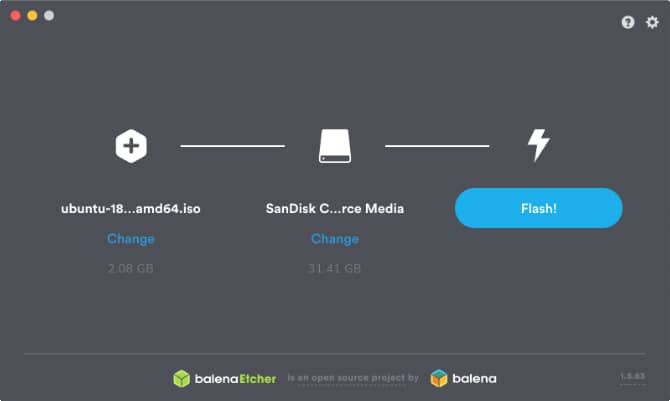
Paso 4: Inicie Ubuntu desde el instalador USB
Reinicie su Mac mientras presiona Optión Y vuelva a insertar la unidad USB directamente en su computadora. Cuando aparezca el cargador de arranque, use las teclas de flecha para seleccionar una opción Arranque EFI y presione Entrar.
Aparecerá la pantalla de carga de Ubuntu, seguida del escritorio de Ubuntu.
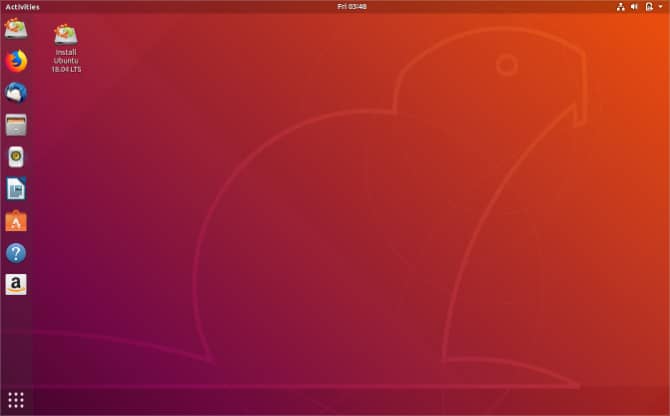
Aproveche esta oportunidad para probar Ubuntu en su Mac. Tenga en cuenta que, dado que funciona con una unidad USB, el rendimiento puede ser relativamente lento. Dado que Ubuntu no puede usar el Wi-Fi de su Mac de manera predeterminada, use un adaptador Ethernet para conectarse a Internet.
Deshabilite el arranque seguro en macOS con el chip de seguridad T2
En 2018, Apple presentó el chip de seguridad T2 para las nuevas computadoras Mac. Este chip puede impedir que inicie otros sistemas operativos en su dispositivo. Si encuentra algún problema al iniciar, siga Instrucciones de Apple para desactivar el chip T2.
Paso 5: Instala Ubuntu en tu Mac
Cuando esté listo, haga doble clic en el elemento de instalación de Ubuntu en su escritorio.
Siga las indicaciones en pantalla para elegir su idioma y distribución de teclado. Elija una instalación normal y seleccione la opción para instalar software de terceros. Debe conectar su Mac a Internet mediante un cable Ethernet para instalar este software, que hace que funcionen funciones como Wi-Fi y Bluetooth. Luego haga clic en Continuar.

Si se le solicita, elija Conservar insertar particiones de disco.
Primera opción: Ubuntu de arranque dual con macOS
En la pantalla Tipo de instalación, seleccione Otra cosa y haga clic en Continuar.
En la siguiente pantalla, debe seleccionar la partición UBUNTU que creó. Desafortunadamente, no hay nombres de partición que puedan ayudar a identificarla, así que busque una partición con fat32 en el nombre que coincida con el tamaño de la partición que creó, y el tamaño se mide en megabytes.
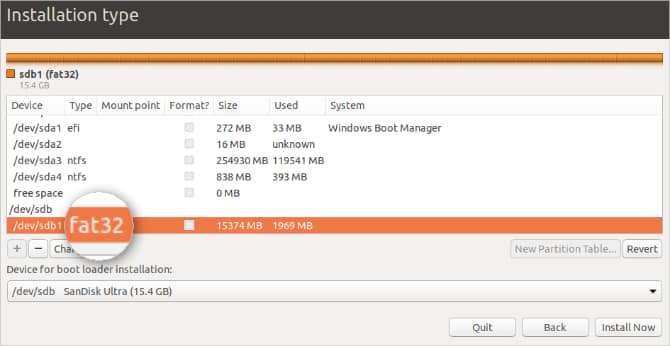
Haga doble clic para seleccionarlo y elija Usar como: sistema de archivos de diario Ext4. Establezca el punto de montaje en / y marque la casilla para formatear la partición. Haga clic en Aceptar. En la alerta emergente, toque "SeguirEscribe los cambios anteriores en el disco.
Ahora seleccione una sección SWAP , que también debe contener fat32 en el nombre. Haga doble clic en él y elija Usar como: área de intercambio , luego haga clic en Aceptar.
Abre el menú desplegable Dispositivo para la instalación del cargador de arranque Y seleccione de nuevo la sección UBUNTU. El nombre debe coincidir con lo que seleccionó de la tabla anterior.
Tómese un momento para asegurarse de que se seleccionaron las particiones correctas, luego haga clic en Instalar ahora. Haga clic en Continuar en la alerta emergente para confirmar que desea escribir cambios en esos discos.
Finalmente, siga las indicaciones en pantalla para elegir su zona horaria y crear una cuenta de usuario, luego espere a que se complete la instalación.
Opción 2: Reemplace macOS con Ubuntu
En la pantalla Tipo de instalación, seleccione borrar disco e instalar Ubuntu.
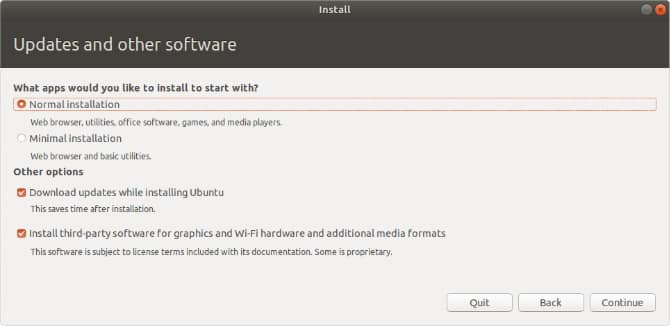
Cuando esté listo, haga clic en "Instalar ahora" y seleccione su disco duro.
Siga las indicaciones en pantalla para configurar la zona horaria correcta y cree una cuenta de usuario, luego espere a que se complete la instalación.
Facilite el uso de Linux en macOS
¡nuestro final! Ha instalado correctamente Linux en un dispositivo MacBook Pro o iMac O Mac mini! Si elige usar Linux de arranque dual en su Mac, toque Optión Durante el arranque para elegir entre macOS y Ubuntu.
A continuación, echa un vistazo a algunos consejos para cambiar de sistema operativo macOS y Linux son más fáciles. Al agregar algunos Características de macOS Familiarizado con Ubuntu, ¡aprovechará al máximo Linux en su Mac en muy poco tiempo!







